

By Gina Barrow, Son Güncelleme: 6/12/2023
iPhone'umun neden yeniden başlatılmaya devam ettiğini anlamıyorum. Şimdi bir şeyi ince ayar yaptığımı hatırlamıyorum, bu bana korkunç bir baş ağrısı veriyor! nasıl düzeltirim iPhone yeniden başlatmaya devam ediyor konu?
8 Kasım 2018 itibariyle, iOS 12'nin yeni güncellemeleri, özellikle iPhone XR, iPhone X, iPhone 8 ve 8 Plus gibi güncellenmiş modelleri kullananlar, dünyanın dört bir yanındaki herkesi yeniden başlatma sorunuyla karıştırdı. Herkes paniğe kapıldı çünkü cihazları hiçbir şey yapmadan yeniden başlatılmaya devam ediyor. Yeniden başlatma, pek çok olası sorundan kaynaklanabilir ve bir değerlendirme yapmadığınız sürece telefonunuzda hangisinin olduğunu belirlemek zor olabilir.
Bu makalede, iPhone'unuzu yeniden başlatma sorununun yanı sıra iPhone'unuzu gelecekte istenmeyen sorunlardan uzak ve güvenli tutmanın diğer yollarını içeren hızlı düzeltmeler vereceğiz.
Bölüm 1. iPhone Neden Sürekli Yeniden Başlatılıyor?Bölüm 2. Bir iOS Sistem Kurtarma gerçekleştirin - FoneDog Araç TakımıVideo Kılavuzu: iPhone'un Yeniden Başlatmaya Devam Ettiği Sorun Nasıl GiderilirBölüm 3. iPhone'u Düzeltmenin Diğer Yolları Sorunu Yeniden Başlatmaya Devam EdiyorBölüm 4. Özet
Önce bazı teşhisler yaparak iPhone'un neden yeniden başlatılmaya devam ettiğini belirlemeliyiz. Çoğu iOS cihazındaki yeniden başlatma sorunu iki ana kategoriye ayrılır:
İPhone'unuzda hangi tür yeniden başlatmanın gerçekleştiğini değerlendirin, ardından iOS cihazınızda sorun gidermeye devam edebilirsiniz.
iOS aygıtınız sonsuz bir yeniden başlatmada takılı kalırsa, bu makalenin 3. Bölümünde sağlanan işletim sistemini düzeltmekten başka seçenek yoktur, aksi takdirde bir sonraki bölümdeki temel sorun gidermeyi izleyin.
Uyarı! İPhone'unuzla ilgili sorunları gidermeye devam etmeden önce, tüm verileri güvende tutmak için gerekli yedeklemeleri oluşturduğunuzdan emin olun.
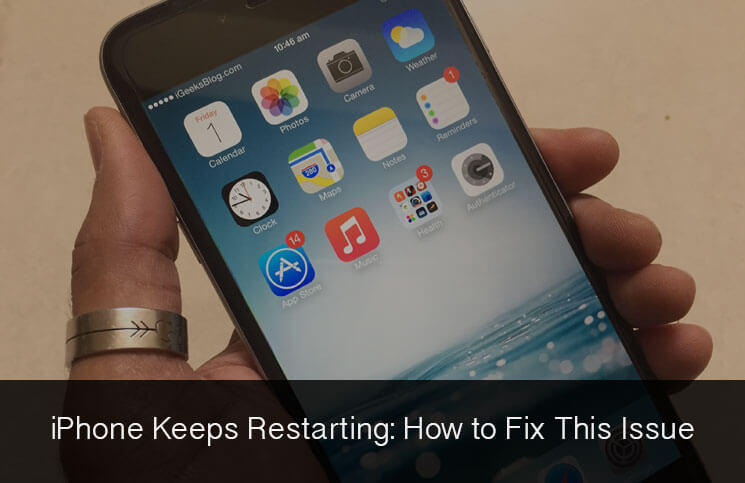
Sonsuz yeniden başlatma yaşıyorsanız, bu iOS'ta ciddi bir sistem sorunu olabilir. Gibi profesyonel programları kullanarak işletim sistemini onarmanız gerekecektir. iOS Sistem Kurtarma için FoneDog Araç Takımı. Bu program, aşağıdakiler gibi çeşitli sistem sorunlarının düzeltilmesine yardımcı oldu:
FoneDog Toolkit-iOS System Recovery, çeşitli sistem sorunlarını çözmenin yanı sıra bir iPhone'u geri yükle.
FoneDog Araç Takımı- iOS Sistem Kurtarma, en son iOS 11 ve hatta en yeni modellerle uyumludur: iPhone X, iPhone 8 ve 8 Plus.
Bu program, iOS'u onarır ve hatta cihazın yazılım kullanılarak sabitlendiğinden emin olmak için en son ürün yazılımı paketini indirir.
Bu program, veri kaybına neden olmadan yalnızca çeşitli sistem sorunlarını çözer, bu nedenle dünya çapında milyonlarca kullanıcı tarafından güvenilmektedir.
kullandığınızda iPhone'unuza ne olacağı hakkında net bir fikir edinmek için FoneDog Araç Takımı - iOS Sistem Kurtarma, Bu programı nasıl kullanacağınız konusunda size net bir eğitim vereceğiz. İPhone'u nasıl düzelteceğinizle ilgili bu kılavuzları izleyin, sorunu yeniden başlatmaya devam ediyor:
Öncelikle programı indirip kurmanız gerekiyor FoneDog Araç Takımı - iOS Sistem Kurtarma bilgisayarda. Bu program hem Windows hem de Mac ile uyumludur.
Program başarıyla yüklendikten sonra, başlatın FoneDog Araç Takımı - iOS Sistem Kurtarma ve sonra 'iOS Sistem Kurtarma' ve orijinal bir yıldırım kablosu kullanarak iPhone'unuzu bağlayın. Program iPhone bağlantısını otomatik olarak algıladığında, ' öğesini bulun ve tıklayın.BaşlamaOnarımı başlatmak için program ekranındaki ' düğmesine basın.

Yapmanız gereken bir sonraki şey, üretici yazılımı paketini iOS cihazına indirmektir.
En uyumlu yazılım sürümünü almak için cihazın doğru marka ve modelini girmeniz istenecektir. Tıklamak 'İndir' gerekli detayları girdikten sonra.

FoneDog Toolkit- iOS Sistem Kurtarma şimdi ürün yazılımı paketini indirecek ve ardından tüm iOS'u onaracaktır. Bu işlem biraz zaman alabilir ancak ilerlemesini ekranda görebilirsiniz.
Cihaz yeniden başlatılana kadar bekleyin, sizden iPhone'u çıkarmanız istenir.
Bu kadar! İPhone'u onarmak, yeniden başlatma sorununu sürdürür, kullandığınızda çok kolaydır FoneDog Araç Takımı - iOS Sistem Kurtarma.
Cihazda daha fazla soruna neden olabilecek pek çok alışılmadık adım atma konusunda endişelenmenize gerek yok.

İnsanlar ayrıca okur(Çözüldü) Apple Logosunda iPhone Sıkışması Nasıl Onarılır[Çözüldü] "iPad Devre Dışı Bırakıldı" Nasıl Düzeltilir
Sorunu çözmek için olası tüm düzeltmeleri derledik. iPhone sorunu yeniden başlatmaya devam ediyor Verilen yöntemlerden herhangi birini izleyerek sorunu hızlı bir şekilde çözebilmenizi sağlamak için Apple'dan ve diğer güvenilir çevrimiçi kaynaklardan.
Apple, 11 Aralık 2'de iOS 2017'e güncelledikten sonra bu rastgele yeniden başlatmayı yaşıyorsanız, önceki sürümdeki hataları düzeltebilecek iOS 11.3 olan yeni sürümü güncelleyip yükleyebilirsiniz.
iPhone'u iTunes aracılığıyla güncellemek için:
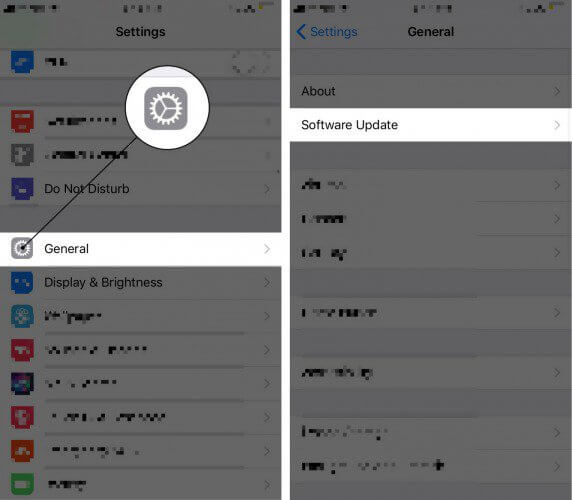
İPhone'unuzu en son sürümüne güncelledikten sonra, ancak iPhone yeniden başlatılmaya devam ediyorsa, diğer olası sorun giderme yöntemlerini keşfetmek isteyebilirsiniz.
Kesin olmak gerekirse, bir noktada, uygulamalar cihazınızın rastgele yeniden başlatılmasına neden olabilir. Bu zor olabilir, ancak yeni bir uygulamayı indirip yükledikten sonra rastgele yeniden başlatmanın gerçekleştiğini fark ettiyseniz, yine de tanıya değer, ardından kolayca yapabilirsiniz.kaldırma' ve tekrar kontrol edin. Sorunlara neden olan uygulamaları kontrol etmenin başka bir yolu da şudur:
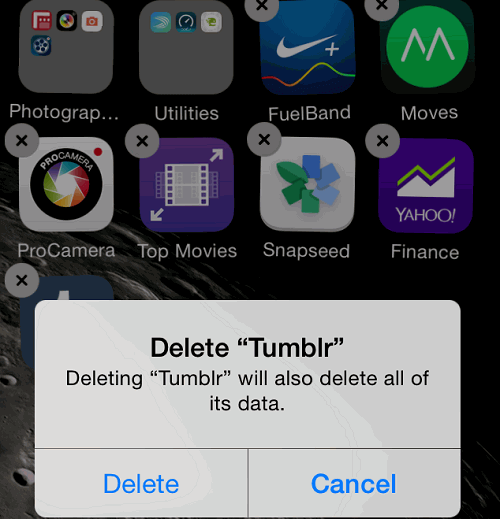
Başka seçeneğiniz olmadıkça, iOS aygıtında asla Sert Sıfırlama gerçekleştirmeyin. Veri kaybı gibi daha ciddi sorunları mümkün olduğunca ortadan kaldırmak istiyoruz.
Sorun kötüleşirse ve bir Sert Sıfırlamanın hile yapacağını belirlediyseniz, adımları uygulamadan önce tüm iPhone verilerini yedekleyin.
iPhone'da donanımdan sıfırlama yapmak için: Aygıt kapanana ve Apple logosu görünene kadar Güç + Ana Sayfa düğmelerini bir arada basılı tutun. Bu işlemin tamamlanması yaklaşık 20 saniye sürmelidir.
Bazen rastgele yeniden başlatma, donanımla ilgili ciddi sorunlardan kaynaklanabilir. Genellikle, şarj portu gevşek olabilir veya içinde biraz korozyon olabilir.
Özellikle donanım sorunları için iPhone'unuzda olağandışı şeyler olup olmadığını kontrol edin.
Telefonun kendi kendine rastgele kapanmasının yanı sıra, telefonun pilinin de hızlı bir şekilde bittiğini fark ederseniz, pili değiştirmeyi de düşünebilirsiniz.
Şans kuruysa, iPhone'un sorunu yeniden başlatmaya devam etmesini düzeltmek için tüm iPhone ayarlarını sıfırlamayı deneyin. 'Tüm ayarları sıfırlamak' den farklıdır'Tüm İçeriği ve Ayarları Sil' bu, telefon verilerini silmez, yalnızca sistem ayarlarını kaldırır.
İPhone operatörünüze bağlanamadığında rastgele yeniden başlatma durumları vardır. iOS cihazında SIM kartın nasıl çıkarılacağına ilişkin aşağıdaki adımları deneyin:
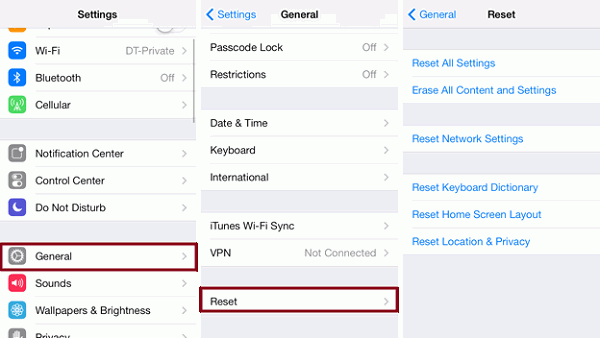
Bu kadar! İPhone'u onarmak, yeniden başlatma sorununu sürdürür, kullandığınızda çok kolaydır FoneDog Araç Takımı - iOS Sistem Kurtarma. Cihazda daha fazla soruna neden olabilecek pek çok alışılmadık adım atma konusunda endişelenmenize gerek yok.
Yaptığınız tüm sıkı çalışmalardan kendinize yepyeni bir iPhone'u ödüllendirmekten daha tatmin edici bir şey olamaz. Ancak, cihazın yapması gerekeni yapmadığını ve kendi kendine yeniden başlatmaya devam ettiğini fark ettiğinizde daha stresli olabilir.
Telefonunuz her zaman çalışıyor olmalıdır. Bu baş ağrısıyla başa çıkmak için temel sorun giderme işlemlerini gerçekleştirebilirsiniz. iPhone yeniden başlatmaya devam ediyor Yukarıda verilen tüm olası düzeltmelerle ilgili sorun, ancak stresten gerçekten kurtulacak bir çözüm var!
Bu tarafından FoneDog Toolkit-iOS Sistem Kurtarma'yı kullanma garantili sonuçlarla çeşitli iOS sistem sorunlarını çözme konusunda uzmanlaşmış bir program.
Hinterlassen Sie einen Kommentar
Yorumlamak
iOS Sistem Kurtarma
FoneDog iOS Sistemi Düzeltmesi - Farklı iOS sistemi hatalarını düzeltmeye ve cihazınızı normal bir duruma olarak yenilemeye yardım ediyor.
Ücretsiz deneme Ücretsiz denemePopüler makaleler
/
BİLGİLENDİRİCİLANGWEILIG
/
basitKOMPLİZİERT
Vielen Dank! Merhaba, Sie die Wahl:
Excellent
Değerlendirme: 4.7 / 5 (dayalı 83 yorumlar)